Microsoft는 Win11 22621.1928(KB5027303)의 공식 버전 업데이트를 출시했습니다! 세부
Microsoft는 오늘 Windows 11 사용자에게 공식 버전 22621.1928을 푸시했습니다. 이 업데이트에는 몇 가지 새로운 기능과 개선 사항이 추가되었습니다. 시작 메뉴의 알림 배지가 확장되었으며, 파일 탐색기 기능이 개선되었습니다. 또한, 다국어 실시간 자막 및 음성 접근 명령 지원이 추가되었습니다. 자세한 내용은 아래를 참조하세요.
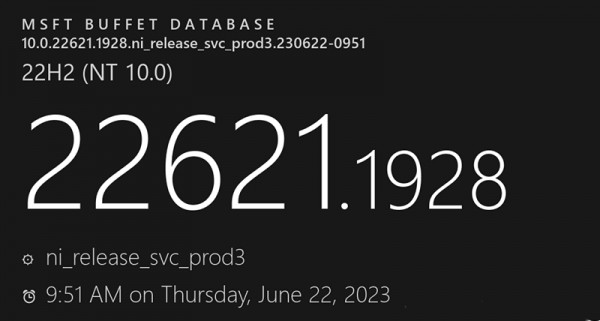
업데이트 내용은 다음과 같습니다.
이 업데이트는 Microsoft 계정에 시작 메뉴에 알림 배지를 표시하는 새로운 기능을 제공합니다. Microsoft 계정은 Windows를 Microsoft 앱과 연결하고 모든 데이터를 백업하며 사용자가 구독을 관리하는 데 도움을 주는 기능입니다. 또한 사용자는 추가 보안 단계를 추가하여 계정 잠금을 방지할 수 있습니다. 이 기능을 통해 사용자는 중요한 계정 관련 알림에 빠르게 액세스할 수 있습니다.
이 업데이트에는 파일 탐색기에서 Microsoft Outlook 연락처와 로컬 파일을 공유하는 기능을 개선하는 새로운 기능이 추가되었습니다. 이제 사용자는 쉽고 빠르게 파일을 자신에게 이메일로 보낼 수 있습니다. 또한 Outlook에서 연락처를 로드하는 기능이 향상되었습니다. OneDrive에는 자체 공유 기능이 있으므로 이 기능은 Microsoft OneDrive 폴더에 저장된 파일에서는 작동하지 않습니다.
새로운 기능! 이 업데이트는 다음 언어로 라이브 자막을 추가합니다.
중국어(간체 및 번체)
프랑스어(프랑스, 캐나다)
독일어
이탈리아어
일본어
포르투갈어(브라질, 포르투갈)
스페인어
덴마크어
영어(아일랜드어, 기타 영어 방언)
한국어
실시간 자막을 켜려면 WIN + Ctrl + L 키보드 단축키를 사용하세요. 빠른 설정 접근성 플라이아웃 메뉴를 사용할 수도 있습니다. 사용자가 처음으로 열면 Windows는 필요한 음성 인식 지원을 다운로드하라는 메시지를 표시합니다.
새로운 기능! 이 업데이트는 앱 내 음성 액세스 명령 도움말 페이지를 새롭게 디자인했습니다. 이제 각 명령에는 해당 변형에 대한 설명과 예가 있습니다. 검색 표시줄을 사용하면 사용자가 명령을 빠르게 찾을 수 있습니다. 새로운 카테고리는 추가 지침을 제공합니다. 도움말 >에서 모든 명령을 보거나 음성으로 명령에 액세스할 수 있습니다. 도움말 페이지에 모든 명령이 포함되어 있지 않을 수도 있습니다. 또한 추가 정보가 정확하지 않을 수 있으며 Microsoft는 향후 이 내용을 업데이트할 계획입니다.
새로운 기능! 이 업데이트는 다음 영어 방언에 대한 음성 액세스 명령 지원을 추가합니다.
영어(영국)
영어(인도)
영어(뉴질랜드)
영어(캐나다)
영어(호주)
New! 이 업데이트에는 새로운 텍스트 선택 및 편집 음성 액세스 명령이 추가되었습니다.
새로운 기능! 이제 시스템 트레이의 시계에 초를 표시하는 옵션이 있습니다. 이 기능을 활성화하려면 설정 > 작업 표시줄의 작업 표시줄 동작 섹션으로 이동하세요.
새로운 기능! 이번 업데이트에서는 2단계 인증(2FA) 코드를 빠르게 복사할 수 있는 복사 버튼을 제공합니다. 이는 컴퓨터에 설치된 앱이나 컴퓨터에 연결된 휴대폰에서 얻은 알림 토스트에서 찾을 수 있습니다. 이 기능은 영어로만 제공됩니다.
새로운 기능! 이 업데이트는 파일 탐색기의 상황에 맞는 메뉴에 액세스 키 바로 가기를 추가합니다. 선택키는 키보드를 사용하여 상황에 맞는 메뉴에서 명령을 빠르게 실행할 수 있는 바로가기입니다. 각 액세스 키는 메뉴 항목의 표시 이름에 있는 문자에 해당합니다. 이를 시도하려면 파일 탐색기에서 파일을 클릭하고 키보드의 메뉴 키를 누르십시오.
새로운 기능! 이번 업데이트에는 잠긴 기능인 다중 앱 키오스크 모드가 추가되었습니다. 관리자는 기기에서 실행할 수 있는 앱과 기기에서 실행되지 않는 앱을 지정할 수 있습니다. 다양한 사용자를 위해 다양한 유형의 액세스 및 애플리케이션이 장치에서 실행되도록 구성할 수 있습니다. 다중 애플리케이션 키오스크 모드는 일선 직원, 소매 직원, 교육, 시험 응시 등 여러 사람이 동일한 장치를 사용하는 시나리오에 이상적입니다. 일부 잠금 사용자 정의에는 다음이 포함됩니다.
Wi-Fi 및 화면 밝기와 같은 특정 페이지를 제외한 설정에 대한 액세스 제한
시작 메뉴에 허용된 앱만 표시
특정 토스트 및 팝업 차단
새로운 기능! 이 업데이트에는 작업 관리자의 라이브 커널 메모리 덤프(LKD) 수집이 도입되었습니다. LKD를 사용하면 OS가 계속 작동하는 동안 데이터를 수집하여 문제를 해결할 수 있습니다. 이렇게 하면 응답하지 않는 프로그램이나 큰 영향을 미치는 오류를 조사해야 할 때 가동 중지 시간이 줄어듭니다.
새로운 기능! 이 업데이트는 키보드가 연결되어 있지 않을 때 터치 키보드를 표시하는 설정을 대체합니다. 이러한 설정은 설정 >시간 및 언어 > 터치 키보드에 있습니다. 새로운 드롭다운 메뉴에는 편집 컨트롤을 클릭하면 터치 키보드가 열릴지 여부를 제어할 수 있는 세 가지 옵션이 제공됩니다. 옵션에는 다음이 포함됩니다.
절대 안 함. 하드웨어 키보드가 연결되지 않은 경우에도 터치 키보드가 억제됩니다.
키보드가 연결되지 않은 경우. 터치 키보드는 하드웨어 키보드 없이 장치를 태블릿으로 사용할 때만 나타납니다.
항상. 하드웨어 키보드가 연결되어 있어도 터치 키보드가 표시됩니다.
새로운 기능! 이 업데이트를 사용하면 CABC(콘텐츠 적응형 밝기 제어)가 노트북 및 2-in-1 장치에서 작동할 수 있습니다. 이 기능은 콘텐츠에 따라 디스플레이 영역을 어둡게 하거나 밝게 하며 설정 > 시스템 > 화면 > 드롭다운 메뉴에는 끄기, 항상 및 배터리 사용만이라는 세 가지 옵션이 있습니다. 배터리 구동 장치의 경우 기본값은 배터리만 사용하는 것입니다. 이 기능은 일부 노트북과 2-in-1 장치에서만 사용할 수 있습니다.
새로운 기능! 이 업데이트에는 USB4 허브 및 장치 설정 페이지가 추가되었습니다. 설정 >블루투스 및 기타 장치>USB >USB4 허브 및 장치에서 찾을 수 있습니다. 이 새 페이지에서는 시스템 USB4 기능과 USB4를 지원하는 시스템의 추가 주변 장치에 대한 정보를 제공합니다.
새로운 기능! 이 업데이트는 설정 > 개인 정보 보호 및 보안 > 기기에 호환 가능한 감지 센서가 있는 경우 이제 해당 센서에 액세스할 수 있는 앱을 선택할 수 있습니다.
새로운 기능! 이 업데이트는 설정의 검색 성능을 향상시킵니다.
새로운 기능! 이 업데이트는 기본 인쇄 화면(prt scr) 키 동작을 변경합니다. 기본적으로 Print Screen 키를 누르면 캡처 도구가 열립니다. 이 설정은 설정 >접근성 >키보드에서 끌 수 있습니다.
새로운 기능! 이 업데이트에서는 설정 > 멀티태스킹에 최신 탭이 20개로 제한됩니다. 이는 Alt + TAB 및 Snap Assist를 사용할 때 표시되는 탭 수에 영향을 미칩니다.
새로운 기능! 이 업데이트는 클라우드 제안 및 통합 검색 제안을 개선합니다. 이는 입력 방식 편집기(IME)를 사용하여 일반적인 중국어 간체 단어를 쉽게 입력하는 데 도움이 됩니다. 클라우드는 Microsoft Bing에서 가장 관련성이 높은 단어를 IME 후보 창에 추가할 것을 제안합니다. 통합 검색 제안은 Bing 검색 페이지에 표시되는 것과 유사한 추가 제안을 제공합니다.
새로운 기능! 이 업데이트는 게임 보고율이 더 높은 마우스를 사용할 때 컴퓨터 성능을 향상시킵니다.
이 업데이트는 화상 키보드에 영향을 미치는 문제를 해결합니다. 컴퓨터가 잠겨 있으면 문제로 인해 컴퓨터가 열리지 않습니다.
이 업데이트는 게임을 플레이하는 동안 컴퓨터에 영향을 미칠 수 있는 문제를 해결합니다. TDR(시간 초과 감지 및 복구) 오류가 발생할 수 있습니다.
이 업데이트는 일부 앱에 영향을 미치는 문제를 해결합니다. 어떤 경우에는 비디오 깜박임이 발생할 수 있습니다.
이 업데이트는 파일 탐색기에 영향을 미치는 문제를 해결합니다. 작동이 멈췄습니다.
이 업데이트는 일부 헤드셋에 영향을 미치는 문제를 해결합니다. 이 문제로 인해 음악 스트리밍이 중단됩니다.
이 업데이트는 시작 메뉴의 제안 섹션에 영향을 미치는 문제를 해결합니다. 로컬 파일을 마우스 오른쪽 버튼으로 클릭하면 예상대로 작동하지 않습니다.
이 버전의 개선 사항은 다음과 같습니다.
새로운 기능! 이 업데이트는 Microsoft Defender for Endpoint에 많은 새로운 기능과 개선 사항을 추가합니다. 자세한 내용은 끝점용 Microsoft Defender를 참조하세요.
새로운 기능! 이번 업데이트를 통해 이제 Microsoft 클라우드 전반에서 인증이 가능해졌습니다. 이 기능은 필요한 경우 조건부 액세스 검사도 충족합니다.
새로운 기능! 이 업데이트는 가상 메모리 범위에 영향을 미칩니다. 오류를 중지한 후에는 이제 커널에서 생성된 최소 메모리에 추가됩니다. 이러한 범위는 KbCallbackTriageDumpData BugCheck 콜백 루틴으로 표시됩니다.
새로운 기능! 이 업데이트는 여러 중국어 간체 글꼴과 Microsoft Pinyin IME(입력기)를 개선합니다. 이제 GB18030-2022를 지원합니다. 표준 한자 목록(GB18030-2022 구현 레벨 2)의 문자는 Microsoft Yahei(보통, 밝은 글꼴, 굵은 글꼴), Dengxian(선택 글꼴: 일반 글꼴, 밝은 글꼴, 굵은 글꼴) 및 Simsun에서 사용할 수 있습니다. Simsun Ext-B 글꼴(GB18030-2022 구현 레벨 3)은 이제 유니코드 CJK 통합 글리프 확장 E 및 F를 지원합니다.
이 업데이트는 Windows 안정성에 영향을 미칩니다. OS 업데이트 후 개선될 예정입니다.
이 업데이트는 Microsoft Intune 푸시 알림에 영향을 미치는 문제를 해결합니다. 이 문제로 인해 RAM이 3.5GB 미만인 장치에서는 RAM을 얻을 수 없습니다.
이 업데이트는 일부 앱에 영향을 미치는 문제를 해결합니다. 바코드를 스캔하려고 하면 작동이 멈춥니다.
이 업데이트는 내레이터에 영향을 미치는 문제를 해결합니다. 이 문제로 인해 브라우저 간에 전환할 때 내레이터가 스캔 모드를 유지하지 못합니다.
이 업데이트는 내레이터에 영향을 미치는 문제를 해결합니다. 선택한 옵션 버튼을 선택 취소하면 오류 상태를 읽습니다.
이 업데이트는 Teams에 영향을 미치는 문제를 해결합니다. 이 문제로 인해 전화나 메시지를 놓쳤을 때 Teams에서 알림을 보내지 못하게 됩니다.
이 업데이트는 예약된 월별 작업에 영향을 미치는 문제를 해결합니다. 일광 절약 시간 중에 다음 이벤트가 발생하면 시간에 맞춰 실행되지 않을 수 있습니다.
이 업데이트는 IDBObjectStore를 사용하는 일부 응용 프로그램에 영향을 미치는 문제를 해결합니다. Microsoft Edge 및 IE 모드에서는 작동하지 않습니다.
이 업데이트는 정책 경로 아래의 모든 레지스트리 설정에 영향을 미치는 문제를 해결합니다. 삭제될 수 있습니다. 이는 그룹 정책 처리 중에 로컬 임시 사용자 정책 파일의 이름이 바뀌지 않은 경우 발생할 수 있습니다.
이 업데이트를 사용하면 사용자 계정으로 관리자 권한 Windows 터미널을 열 수 있습니다. 이는 이전에 로그인한 적이 없는 관리자 계정을 사용하는 경우에만 적용됩니다.
이 업데이트는 DWM(데스크탑 창 관리자)에 영향을 미칩니다. 신뢰성이 향상됩니다.
이 업데이트는 .msi 파일에 영향을 미치는 문제를 해결합니다. 마이너 업데이트가 설치되지 않았습니다. 이 문제는 EnterpriseDesktopAppManagement CSP(구성 서비스 공급자)를 사용하여 .msi 파일을 배포할 때 발생합니다.
이 업데이트는 msftconnecttext.net에 영향을 미치는 문제를 해결합니다. HTTP 트래픽이 너무 많이 수신됩니다.
이 업데이트는 스풀러 서비스에 영향을 미치는 문제를 해결합니다. 작동이 멈췄습니다. 이 문제는 특정 작업 영역을 사용하여 인쇄할 때 발생합니다.
이 업데이트는 BitLocker 네트워크 보호기를 사용하는 장치에 영향을 미치는 문제를 해결합니다. 일시 중단된 후에는 장치가 다시 시작되지 않습니다.
이 업데이트는 tib.sys 드라이버에 영향을 미치는 문제를 해결합니다. 로드되지 않습니다. 이 동작은 HVCI(HyperVisor Protected Code Integrity)가 활성화된 경우 발생합니다.
이 업데이트는 TextInputHost.exe에 영향을 미치는 문제를 해결합니다. 작동이 멈췄습니다.
이 업데이트는 Azure Virtual Desktop 및 Windows 365 사용자에게 영향을 미치는 문제를 해결합니다. 가상 머신이나 클라우드 컴퓨터에서는 원격 데스크톱 세션의 올바른 위치가 표시되지 않을 수 있습니다.
이 업데이트는 HKCUSoftwareMicrosoftWindowsCurrentVersionExplorerUser Shell 폴더에 영향을 미치는 문제를 해결합니다. 이제 이 디렉터리 경로에 대해 올바른 기본 권한을 설정하고 유지할 수 있습니다. 시작 메뉴, 검색 및 Azure AD(Azure Active Directory) 인증이 권한 오류로 인해 실패합니다.
이 업데이트는 Active Directory 이벤트 ID 1644 처리에 영향을 미칩니다. 이제 64KB보다 긴 이벤트를 허용합니다. 이 변경 사항은 이벤트 1644에 포함된 LDAP(Lightweight Directory Access Protocol) 쿼리를 기본값인 20,000자로 자릅니다. 20K 값은 레지스트리 키 DEFAULT_DB_EXPENSIVE_SEARCH_FILTER_MAX_LOGGING_LENGTH_IN_CHARS를 사용하여 구성할 수 있습니다.
이 업데이트는 대화형 로그인에 스마트 카드 계정 필요 옵션을 활성화한 사용자에게 영향을 미치는 문제를 해결합니다. RC4가 비활성화되면 원격 데스크톱 서비스 팜에 대한 인증이 발생할 수 없습니다. 오류 메시지는 인증 오류가 발생했습니다입니다. KDC는 요청한 암호화 유형을 지원하지 않습니다.
이 업데이트는 파일 탐색기에 영향을 미치는 문제를 해결합니다. 무기한으로 응답이 중지될 수 있습니다. 이는 파일 탐색기에서 파일의 유효 액세스 권한을 보려고 시도한 후에 발생합니다.
위 내용은 Microsoft는 Win11 22621.1928(KB5027303)의 공식 버전 업데이트를 출시했습니다! 세부의 상세 내용입니다. 자세한 내용은 PHP 중국어 웹사이트의 기타 관련 기사를 참조하세요!

핫 AI 도구

Undresser.AI Undress
사실적인 누드 사진을 만들기 위한 AI 기반 앱

AI Clothes Remover
사진에서 옷을 제거하는 온라인 AI 도구입니다.

Undress AI Tool
무료로 이미지를 벗다

Clothoff.io
AI 옷 제거제

AI Hentai Generator
AI Hentai를 무료로 생성하십시오.

인기 기사

뜨거운 도구

메모장++7.3.1
사용하기 쉬운 무료 코드 편집기

SublimeText3 중국어 버전
중국어 버전, 사용하기 매우 쉽습니다.

스튜디오 13.0.1 보내기
강력한 PHP 통합 개발 환경

드림위버 CS6
시각적 웹 개발 도구

SublimeText3 Mac 버전
신 수준의 코드 편집 소프트웨어(SublimeText3)

뜨거운 주제
 7425
7425
 15
15
 1359
1359
 52
52
 76
76
 11
11
 27
27
 19
19
 Win11 LTSC는 개인 사용자에게는 전혀 적합하지 않나요? LTSC 버전의 장단점 분석
Jun 25, 2024 pm 10:35 PM
Win11 LTSC는 개인 사용자에게는 전혀 적합하지 않나요? LTSC 버전의 장단점 분석
Jun 25, 2024 pm 10:35 PM
Microsoft는 각각 다른 사용 시나리오를 대상으로 하는 여러 버전의 Windows 시스템을 제공합니다. Home, Professional, Education 및 Enterprise 버전 외에도 대기업 및 조직의 특정 요구 사항에 맞게 설계된 특별 LTSC 버전도 있습니다. Windows 11 LTSC는 최근 큰 인기를 끌었지만 일반적으로 사용되는 기능이 부족하고 개인 사용자에게 적합하지 않습니다. 그리고 이 버전은 아직 공식적으로 출시되지 않았으며, 2024년 하반기 9월쯤 출시될 것으로 예상됩니다. 흥미로운 점: Windows 1.0에서 11로, Windows 버전의 진화. Windows 11 LTSC란 무엇입니까? Windows 11 LTSC는 Windows 11 운영 체제의 기능입니다.
 Win11 24H2는 보안 규칙을 조정하고 NAS 사용자 액세스가 실패할 수 있습니다.
Jun 25, 2024 pm 05:23 PM
Win11 24H2는 보안 규칙을 조정하고 NAS 사용자 액세스가 실패할 수 있습니다.
Jun 25, 2024 pm 05:23 PM
디지털 매니아라면 모두 Microsoft가 Windows 1124H2의 미리 보기 버전을 출시했으며 Windows 1124H2의 공식 버전이 곧 출시될 것이라는 사실을 알고 있을 것입니다. 이는 매우 중요한 버전 업데이트이므로 많은 친구들이 이에 주목하고 있습니다. 물론, Windows 1124H2에서 가장 주목할만한 점은 AI의 새로운 기능과 개선 사항입니다. Microsoft가 Copliot를 심층적으로 통합할 것이라고 합니다. 그러나 AI는 이 기사의 주제가 아닙니다. 이 기사의 주제는 일부 NAS 사용자에게 영향을 미칠 수 있는 Windows 1124H2 버전의 두 가지 새로운 보안 규칙 변경 사항을 독자에게 소개하는 것입니다. 특히 Windows 1124H2 버전에서 Microsoft는 두 가지 중요한 네트워크 액세스 규칙을 변경합니다.
 두 번째 모니터에 win11 듀얼 스크린 캘린더가 없으면 어떻게 해야 하나요?
Jun 12, 2024 pm 05:47 PM
두 번째 모니터에 win11 듀얼 스크린 캘린더가 없으면 어떻게 해야 하나요?
Jun 12, 2024 pm 05:47 PM
Windows 11에서 일상 업무와 루틴을 구성하는 중요한 도구는 작업 표시줄에 시간과 날짜를 표시하는 것입니다. 이 기능은 일반적으로 화면 오른쪽 하단에 있으며 시간과 날짜에 즉시 액세스할 수 있습니다. 이 영역을 클릭하면 달력이 나타나 별도의 앱을 열지 않고도 다가오는 약속과 날짜를 더 쉽게 확인할 수 있습니다. 그러나 여러 모니터를 사용하는 경우 이 기능에 문제가 발생할 수 있습니다. 특히 연결된 모든 모니터의 작업 표시줄에는 시계와 날짜가 표시되지만 두 번째 모니터에서 날짜와 시간을 클릭하여 달력을 표시하는 기능은 사용할 수 없습니다. 현재 이 기능은 메인 디스플레이에서만 작동합니다. 이는 Windows 10과 달리
 시스템 복원에서는 이 드라이브에 대해 시스템 보호를 활성화해야 한다는 메시지를 표시합니다.
Jun 19, 2024 pm 12:23 PM
시스템 복원에서는 이 드라이브에 대해 시스템 보호를 활성화해야 한다는 메시지를 표시합니다.
Jun 19, 2024 pm 12:23 PM
컴퓨터에는 복원 지점이 있으며, 시스템이 복원되면 "이 드라이브에서 시스템 보호를 활성화해야 합니다."라는 메시지가 표시됩니다. 이는 일반적으로 시스템 보호 기능이 켜져 있지 않음을 의미합니다. 시스템 보호는 시스템 파일 및 설정을 백업하기 위해 시스템 복원 지점을 생성할 수 있는 Windows 운영 체제에서 제공하는 기능입니다. 이렇게 하면 문제가 발생하면 이전 상태로 되돌릴 수 있습니다. 시스템에 오류가 발생하고 데스크탑으로 들어가 시스템을 시작할 수 없는 경우 다음 방법만 시도해 볼 수 있습니다. 문제 해결-고급 옵션-명령 프롬프트 명령 1 netstartvssrstrui.exe/offline:C:\windows=active 명령 2 cd%windir%\ system32 \configrenSYSTEMsy
 Win11 24H2를 설치할 가치가 있나요? Win11 24H2와 23H2의 차이점을 비교하세요.
Jun 11, 2024 pm 03:17 PM
Win11 24H2를 설치할 가치가 있나요? Win11 24H2와 23H2의 차이점을 비교하세요.
Jun 11, 2024 pm 03:17 PM
win1124h2 버전은 많은 사용자들이 기대하고 있는 버전입니다. 이제 Win1124H2의 소규모 업데이트가 완료되었으므로 더 큰 모멘트 업데이트를 환영할 것입니다. 그러나 많은 사용자들이 win1124h2가 사용하기 쉬운지 묻고 있습니다. Win1124H2와 23H2의 차이점은 무엇입니까? 이 사이트에서는 Win1124H2와 23H2의 차이점을 사용자에게 주의 깊게 소개합니다. Win1124H2와 23H2의 차이점은 무엇입니까? Windows 1124H2 업데이트는 설정 애플리케이션에 많은 조정과 새로운 기능을 제공하고 제어판 관련 기능/특징의 마이그레이션을 가속화합니다. 향상된 접근성 Windows 1124H2에는 색상 필터를 포함한 다양한 접근성 개선 사항이 포함되어 있습니다.
 Windows 11에서 바탕 화면 아이콘을 클릭할 때 응답하지 않는 문제에 대한 빠른 솔루션
Jun 05, 2024 pm 01:03 PM
Windows 11에서 바탕 화면 아이콘을 클릭할 때 응답하지 않는 문제에 대한 빠른 솔루션
Jun 05, 2024 pm 01:03 PM
요즘 점점 더 많은 사람들이 win11 시스템을 사용하고 있습니다. 이 시스템에는 필연적으로 몇 가지 문제가 있습니다. 최근에는 win11에서 바탕 화면 아이콘을 클릭할 때 응답이 없는 문제가 발생했습니다. 방법 1 1. Windows 10 바탕 화면에서 왼쪽 하단에 있는 시작 버튼을 마우스 오른쪽 버튼으로 클릭한 다음 팝업 메뉴에서 "실행" 메뉴 항목을 선택합니다. 2. Windows 10 실행 창이 열리면 해당 창에 regedit 명령을 입력한 후 확인 버튼을 클릭하세요. 3. 레지스트리 편집기 창이 열립니다. 창에서 Computer\HKEY_CURRENT_USER\Software\Microsoft\Windows\를 찾습니다.
 내 win11 배경화면이 잠겨서 변경할 수 없으면 어떻게 해야 합니까? 내 컴퓨터 배경화면이 잠겨서 변경할 수 없으면 어떻게 해야 합니까?
Jun 09, 2024 pm 08:58 PM
내 win11 배경화면이 잠겨서 변경할 수 없으면 어떻게 해야 합니까? 내 컴퓨터 배경화면이 잠겨서 변경할 수 없으면 어떻게 해야 합니까?
Jun 09, 2024 pm 08:58 PM
내 win11 배경화면이 잠겨서 변경할 수 없으면 어떻게 해야 합니까? 사용자는 이 컴퓨터를 직접 클릭한 다음 검색 상자를 클릭하고 %ProgramData%MicrosoftWindows를 직접 입력하여 작업을 수행할 수 있습니다. 이제 이 웹사이트에서는 Win11 배경화면이 잠겨 변경할 수 없는 경우에 대한 자세한 설명을 사용자에게 자세히 소개하겠습니다. win11 배경화면이 잠겨 있어 변경할 수 없습니다. 자세한 설명 방법 1: 1. 마우스를 두 번 클릭하여 [내 PC]로 들어갑니다. 2. 입력 후 페이지 상단 검색창에 [%ProgramData%MicrosoftWindows]와 같은 코드 문자열을 입력한 후 Enter를 클릭하세요. 3. 그런 다음 아래 폴더에서 [systemdata]를 찾아 클릭하세요.
 이유 없이 데스크탑으로 자주 돌아가는 win11 시스템에 대한 가장 효과적인 솔루션에 대한 가장 효과적인 솔루션
Jun 05, 2024 pm 04:45 PM
이유 없이 데스크탑으로 자주 돌아가는 win11 시스템에 대한 가장 효과적인 솔루션에 대한 가장 효과적인 솔루션
Jun 05, 2024 pm 04:45 PM
일부 백그라운드 프로그램은 집중을 시도하는 동안 현재 앱에서 튀어나올 수 있습니다. 이는 일반적으로 정기적으로 업데이트하거나 정보를 표시해야 하는 일부 응용 프로그램으로 인해 발생합니다. 그렇다면 해결 방법은 무엇입니까? 아래를 살펴보겠습니다! 1. 백그라운드 프로그램을 확인하고 Ctrl+Shift+Esc 단축키를 사용하여 작업 관리자를 즉시 엽니다. 시스템 프로세스가 아니고 익숙하지 않은 프로그램에 중점을 두고 현재 실행 중인 애플리케이션과 백그라운드 프로세스 목록을 주의 깊게 검토하세요. 의심스럽거나 원치 않는 프로그램을 발견한 경우 해당 프로그램을 마우스 오른쪽 버튼으로 클릭하고 "작업 끝내기"를 선택하여 프로그램을 닫습니다. 2. 시스템 업데이트 확인을 수행하고 드라이버 및 시스템 보안 업데이트를 포함하여 사용 가능한 모든 업데이트를 설치합니다. 시작 버튼을 클릭한 다음 설정 아이콘(




